如何在Win11上建立新資料夾? windows11怎麼新建資料夾方法
- PHPz轉載
- 2024-02-11 19:03:22720瀏覽
php小編草莓為您帶來Win11上建立新資料夾的方法。作為一個全新的作業系統,Win11在介面和功能上都有所改進。在Win11上,建立新資料夾的方法也有所不同。首先,您可以透過右鍵選單來建立新資料夾。在您要建立新資料夾的位置上右鍵單擊,然後選擇“新建”選項,接著選擇“資料夾”。另外,您也可以使用快速鍵來建立新資料夾,只需要在所在位置按下Ctrl Shift N即可。無論您選擇哪種方法,都能快速方便地在Win11上建立新資料夾。
windows11怎麼新建資料夾方法
1、首先我們來到win11的桌面,滑鼠右鍵點選桌面空白處。
2、然後點選右鍵選單中的「新項目」。
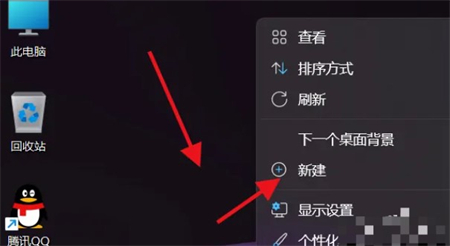
3、接著在新專案中找到「資料夾」就可以新建資料夾了。
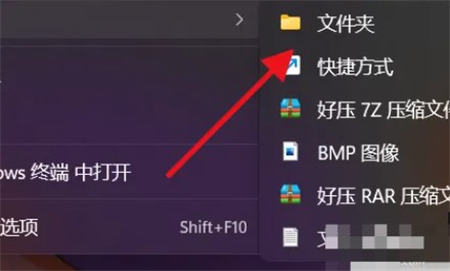
4、我們也可以直接在新資料夾時設定資料夾的名稱。

以上是如何在Win11上建立新資料夾? windows11怎麼新建資料夾方法的詳細內容。更多資訊請關注PHP中文網其他相關文章!
陳述:
本文轉載於:xpwin7.com。如有侵權,請聯絡admin@php.cn刪除

